- Autor Abigail Brown [email protected].
- Public 2023-12-17 07:01.
- E modifikuara e fundit 2025-01-24 12:24.
Kur Apple lëshoi OS X Lion, ajo ndryshoi marrëveshjen e licencës për t'i lejuar klientët të ekzekutojnë versionet e klientit dhe serverit të Lion në një mjedis virtual. E vetmja paralajmërim ishte se aplikacioni i virtualizimit duhej të funksiononte në një Mac.
Ky ishte një lajm i mirë për disa, kryesisht zhvillues dhe ata në industrinë e IT-së që duhet të ekzekutojnë mjedise serverash. Për ne të tjerët, nuk dukej si një punë e madhe, të paktën jo derisa VMware, një nga zhvilluesit kryesorë të softuerit të virtualizimit, lëshoi një version të ri të Fusion. Fusion 4.1 mund të ekzekutojë klientët Leopard dhe Snow Leopard në një mjedis virtual në Mac.
Pse është e rëndësishme kjo? Një nga gjërat kryesore që shumë përdorues të Mac kanë për Lion është paaftësia e tij për të ekzekutuar aplikacione të vjetra që janë shkruar për procesorët PowerPC. Kjo mungesë e mbështetjes për aplikacionet e para-Intel bëri që shumë përdorues të Mac të heqin dorë nga përmirësimi në Lion.
Tani që është e mundur të virtualizohet Leopard ose Snow Leopard në VMware Fusion 4.1 ose më vonë, nuk ka asnjë arsye për të mos u përmirësuar në OS X Lion. Mund të ekzekutosh ende aplikacionet e tua të vjetra të preferuara në mjedisin virtual të Fusion.
Përditësim VMware Fusion
Menjëherë pasi VMware Fusion lëshoi versionin 4.1, u ra në vëmendje se ndryshimet e licencës së Apple nuk ndikuan në OS X Leopard ose Snow Leopard dhe lejuan vetëm virtualizimin e softuerit të klientit OS X Lion dhe më vonë. VMware bëri ndryshime në versionet e mëvonshme të aplikacionit Fusion që parandalon virtualizimin e çdo versioni klient të OS X që i paraprin OS X Lion.
Nëse keni versionin origjinal 4.1 të Fusion, këto udhëzime do të vazhdojnë të funksionojnë. Përndryshe, nëse duhet të ekzekutoni Leopard ose Snow Leopard në një mjedis virtual, mund ta bëni këtë duke përdorur versionin e serverit të sistemit operativ i cili lejohet të ekzekutohet në një mjedis virtual.
Fusion 4.1 Instalimi i leopardit të borës si një mjedis virtual
Në këtë udhëzues hap pas hapi, ne do t'ju tregojmë se si të instaloni një kopje të re të Snow Leopard në një makinë virtuale VMware Fusion 4.1 ose më vonë. Nëse dëshironi të instaloni Leopard në vend të kësaj, hapat janë shumë të ngjashëm dhe ky udhëzues duhet t'ju shërbejë për t'ju ecur përgjatë procesit.
Një shënim i fundit përpara se të fillojmë. Ekziston një mundësi e largët që VMware mund ta heqë këtë aftësi në të ardhmen e afërt nëse Apple kundërshton mjaftueshëm me zë të lartë. Nëse jeni të interesuar në virtualizimin e Leopardit ose Snow Leopard-it, ju rekomandojmë të blini VMware Fusion 4.1 sa më shpejt të jetë e mundur.
Çfarë do t'ju nevojitet
- Një kopje e instaluar e VMware Fusion 4.1 ose më vonë.
- DVD me instalim të një Leopardi bore.
- Të paktën 15 GB hapësirë të lirë për instalimin e Snow Leopard.
- Rreth një orë nga koha juaj.
Instaloni Snow Leopard në një makinë virtuale VMware Fusion
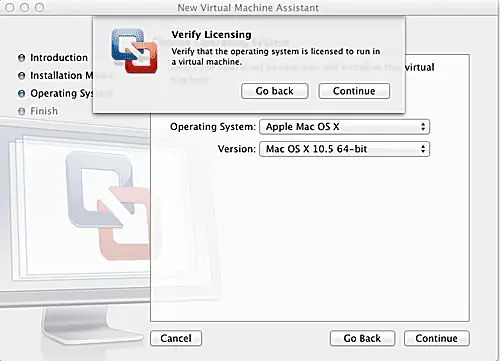
VMware Fusion e bën të lehtë krijimin e një makinerie të re virtuale, por disa gjëra nuk janë mjaft të thjeshta, veçanërisht për shtimin e OS klientëve Leopard ose Snow Leopard.
Banchmarket e virtualizimit
Krijimi i makinës virtuale të leopardit të borës
- Hap DVD diskun tuaj dhe insert instalimin Snow Leopard DVD.
- Prisni që DVD-ja e Snow Leopard të montohet në desktop.
- Lanc VMware Fusion nga drejtoria juaj /Applications ose nga Dock.
- Krijoni një makinë të re virtuale duke klikuar butonin Krijo butonin e ri në dritaren Biblioteka e makinës virtuale, ose duke zgjedhur File, New.
- Asistenti i ri i makinës virtuale do të hapet. Klikoni butonin Vazhdo.
- Zgjidhni Diskun e instalimit të sistemit operativ të përdoruesit ose imazhin si llojin e medias së instalimit.
- Kliko butonin Vazhdo.
- Përdor menunë rënëse Operating System për të zgjedhur Apple Mac OS X.
- Përdor menynë rënëse Version për të zgjedhur Mac OS X 10.6 64-bit.
- Kliko butonin Vazhdo.
- Do të shfaqet një fletë me zbritje, duke ju kërkuar të verifikoni licencën. Nuk do t'ju kërkohet asnjë numër serial; do t'ju kërkohet vetëm të konfirmoni që OS lejohet të funksionojë në një makinë virtuale. Kliko Vazhdo.
- Do të shfaqet një përmbledhje e konfigurimit, duke ju treguar se si do të konfigurohet makina virtuale. Mund t'i ndryshosh kushtet e paracaktuara më vonë, prandaj vazhdo dhe kliko Finish.
- Do t'ju paraqitet një fletë Finder që mund ta përdorni për të specifikuar vendndodhjen për ruajtjen e Snow Leopard VM. Navigoni atje ku dëshironi ta ruani dhe më pas kliko Save.
VMware Fusion do të nisë makinën virtuale. OS X Snow Leopard do të fillojë automatikisht procesin e instalimit, njësoj sikur të kishit nisur nga DVD-ja e instalimit në Mac-in tuaj.
Hapat e instalimit të Leopardit të borës për Fusion VM
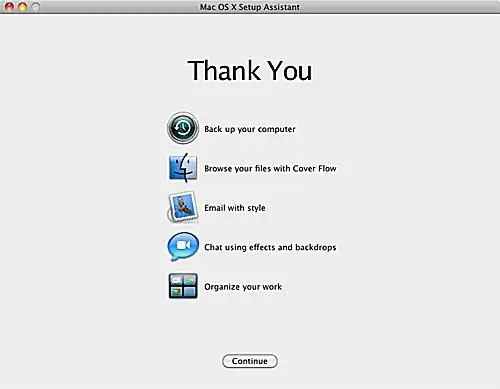
Tani që kemi konfiguruar Fusion VM, procesi i instalimit të Snow Leopard do të fillojë automatikisht. Ju do të kaloni nëpër procesin standard të instalimit të OS X Snow Leopard, duke filluar me zgjedhjen e gjuhës së instalimit.
- Bëni zgjedhjen tuaj dhe kliko butonin shigjeta djathtas.
- Do të shfaqet dritarja Instalo Mac OS X. Përdorni menunë në krye të dritares për të zgjedhni Utilities, Disk Utility.
- Zgjidh diskun Macintosh HD nga lista e pajisjeve në anën e djathtë të dritares së Disk Utility.
- Në panelin e djathtë të dritares Disk Utility, select Erase skedën.
- Lëre menynë rënëse Format të caktuar në Mac OS X Extended (Journaled) dhe emrin të caktuar në Macintosh HD. Kliko butonin Fshi.
- Do t'ju kërkohet të konfirmoni që dëshironi të fshini diskun. Kliko Fshi.
- Disku juaj Macintosh HD do të fshihet. Pasi të përfundojë ky proces, përdorni menynë për të zgjedhni Disk Utility, Quit Disk Utility.
- Dritarja Instalo Mac OS X do të rishfaqet. Klikoni butonin Vazhdo.
- Do të shfaqet një fletë me zbritje, duke ju kërkuar të pranoni kushtet e licencës për OS X. Klikoni butonin Pajtohem.
- Zgjidhni diskun ku dëshironi të instaloni OS X. Do të jetë vetëm një disk i vetëm i listuar, i quajtur Macintosh HD. Ky është hard disku virtual që krijoi Fusion. Zgjidhni diskun duke klikuar mbi të dhe më pas klikoni butonin Customize.
- Mund të bëni çdo ndryshim që dëshironi në listën e paketave softuerike që do të instalohen, por një ndryshim që duhet të bëni është të vendosni një shënues nëKutia e rozetës Rosetta është sistemi i emulimit të softuerit që lejon softuerin më të vjetër PowerPC të funksionojë në Mac me bazë Intel. Bëni çdo ndryshim tjetër të dëshiruar dhe më pas kliko OK
- Kliko Instalo.
Nga këtu procesi i instalimit është mjaft i thjeshtë. Nëse dëshironi të rishikoni detajet e procesit të instalimit të Snow Leopard, lexoni artikullin vijues:
Instalimi bazë i përmirësimit të Snow Leopard
Procesi i instalimit do të zgjasë nga 30 minuta në një orë, në varësi të shpejtësisë së Mac-it që po përdorni.
Pasi të përfundojë procesi i instalimit, duhet të bëni edhe një gjë.
Instalo VMware Tools
- Nxirr instaloni DVD nga brenda makinës virtuale.
- Instaloni veglat VMware, të cilat do ta lejojnë VM-në të punojë pa probleme me Mac-in tuaj. Ata gjithashtu ju lejojnë të ndryshoni madhësinë e ekranit, gjë që ju rekomandojmë ta bëni. Veglat VMware do të montohen në desktopin e VM. klikoni dy herë instaluesin VMware Tools për të nisur procesin e instalimit dhe më pas ndiqni udhëzimet në ekran.
- Mund të shihni një mesazh paralajmërues, duke ju thënë se disku CD/DVD është tashmë në përdorim dhe imazhi i diskut të VMware Tools nuk mund të montohet. Kjo mund të ndodhë sepse kemi përdorur diskun optik gjatë procesit të instalimit të Snow Leopard dhe ndonjëherë një Mac nuk do të lëshojë kontrollin e diskut. Ju mund ta kapërceni këtë problem duke u siguruar që DVD-ja e instalimit të Snow Leopard është nxjerrë dhe më pas rinisni makinën virtuale Snow Leopard.




